модуль «Гараж» для Логистика24
Мы разработали модуль «Гараж», который позволит вам управлять парком техники в CRM.
Модуль «Гараж» подойдет компаниям, у которых есть собственный парк техники и которые предоставляют услуги:
● такси,
● грузоперевозок,
● аренды спецтехники,
● пассажирских перевозок,
● доставки товаров,
● строительные.
Это цифровое рабочее место для начальника гаража или ответственного за технику. Также в разделе есть функционал, который пригодится бухгалтеру и руководителю.
Вкладка «Наша техника»
В этой вкладке отображаются карточки техники, распределенные по статусам «Свободна», «В работе» и «В ремонте». Для удобства рядом с названием техники вы увидите значок, который отображает ее статус. При смене статуса значок изменяется автоматически. Это нужно для того, чтобы менеджеры и логисты, работая в своих воронках, видели статус техники при добавлении ее в сделку.
Если техника участвует в сделке и эта сделка переходит на стадию «Техника в работе», то статус техники автоматически меняется на одноименный и в модуле. А если сделка переходит на стадию «Завершена», то в модуле статус техники меняется на «Свободна».
Карточка техники
Карточка техники похожа на карточку сделки, но отличается функционалом.
В верхней части карточки находятся статусы техники, отличающиеся друг от друга значками и цветом.
В правой части карточки мы видим ленту событий со всеми ее возможностями (оставить комментарий, поставить задачу и др.), а в левой части − разделы с информацией о технике.

Информация о технике
- Техника. В этом разделе есть название техники, номер, марка, модель, гаражный номер, год выпуска, вид техники и закрепленный за техникой контакт.
- Дополнительно. Здесь мы увидим фотографии техники, схему и основные характеристики (массу, разрешенную максимальную массу и др.).
- Документы. В этом разделе хранится информация о документах, например, VIN-code, номер и дата выдачи СТС, отсканированные документы и др.
- Страховка и диагностика. Здесь есть информация о страховом полисе и диагностической карте − отсканированные документы, номера и сроки действия.
- Пропуска и разрешения. В этом разделе мы увидим информацию о выписанных пропусках на машины.
- Обслуживание техники. Здесь фиксируется единица учета ресурса техники (пробег в километрах или отработанные моточасы), сам пробег (или моточасы).
- Амортизация. В этом разделе фиксируется информация об амортизации техники.
Дополнительно можно настроить систему так, чтобы она предупреждала о приближении окончания срока действия страховки или пропуска, а также о проведении ТО. Этот функционал доступен при подключении расширения «Автопроверка».
Связанные элементы
- Обслуживание техники. В этой вкладке будет информация о всех проведенных ТО и ремонтах техники.
- Расходы техника. Здесь записаны все расходы техники.
- Техника в сделках. В этой вкладке записаны финансовые показатели по сделкам с участием этой техники.
- История и Связи − стандартные вкладки, с ними вы уже знакомы.
Информация по всей технике представлена в разделах «Гаража» «Обслуживание техники», «Расходы техника» и «Техника в сделках». Расчеты по этим разделам можно фильтровать по виду техники, дате, сумме, ответственному и другим признакам, а также экспортировать расчеты в таблицу Excel.
Инструменты для работы с техникой
Через кнопку запуска бизнес-процессов, которая расположена в верхнем правом углу, можно выполнить следующие действия:
1) записать обслуживание,
2) записать расход,
3) зафиксировать пробег,
4) зафиксировать моточасы,
5) добавить ОСАГО и Диагностическую карту,
6) добавить пропуска и разрешения,
7) записать или изменить данные по амортизации.
Записать обслуживание
В открывшемся окне необходимо записать параметры:
● вид обслуживания (плановое ТО или внеплановый ремонт),
● где проводилось обслуживание (в «Гараже», в стороннем сервисе или в дорожных условиях),
● дату проведения,
● компанию, которая ремонтировала технику,
● стоимость ремонта,
● комментарий к обслуживанию,
● выполненные работы,
● израсходованные запчасти,
● показания пробега или моточасов,
● документы по проведенному ремонту (чеки, накладные и др.).
После запуска бизнес-процесса вся информация появляется в «Обслуживании техники», а также в комментарии в ленте событий в карточке техники.
Записать расход
Этот бизнес-процесс нужен для учета расходов техники, таких как обслуживание, мойка, парковка, лизинговый платеж и др.
В открывшемся окне необходимо записать параметры:
● вид расхода (безнал, наличными или картой),
● сумму расхода,
● дату расхода,
● комментарий.
Расход записывается во вкладку «Расходы техника», а также появляется в комментарии в ленте событий в карточке техники.
Пробег (км)
В открывшемся окне необходимо записать параметры:
● текущий пробег,
● значение пробега для следующего ТО.
Информация записывается в раздел «Обслуживание техники», а также в комментарии в ленте событий в карточке техники.
Бизнес-процесс «Моточасы (ч)» выполняется аналогично и используется для техники, у которой учет расхода ведется в моточасах.
ОСАГО и Диагностическая карта
В открывшемся окне необходимо записываем:
● серию и номер документа,
● дату завершения,
● отсканированный документ,
● количество дней, за которое нужно напомнить о завершении действия документа (уведомления работают при подключенном расширении «Автопроверка») − можно настроить систему так, чтобы она уведомляла нескольких сотрудников и ставила им задачу на продление полиса.
Информация будет загружена в раздел «Диагностика и страховка» и заменит предыдущую запись, а также в комментарии в ленте событий в карточке техники.
Пропуска и разрешения
Этот бизнес-процесс настраивается с учетом особенностей компании. Например, можно заполнить информацию о дневном и ночном пропуске на МКАД, а именно:
● номер пропуска,
● дата завершения действия пропуска.
Данные переносятся в соответствующий раздел и в комментарий в ленте событий в карточке техники. При подключенной «Автопроверке» система будет ставить задачи и уведомлять ответственных сотрудников о продлении пропусков за нужный период времени до их окончания.
Амортизация
Этот инструмент создан для бухгалтеров и руководителей. При помощи бизнес-процесса можно ввести технику в эксплуатацию или пересчитать амортизацию.
Если выбираем «Ввод в эксплуатацию», то в открывшееся окно вводим данные:
● первоначальная стоимость,
● дата ввода в эксплуатацию,
● нормативный срок службы,
● ликвидационная стоимость объекта.
В комментарии в ленте событий в карточке техники появляется информация по амортизации: ежегодная, ежемесячная и ежедневная сумма амортизации, а также сумму амортизации на дату расчета. Ежедневная сумма амортизации выделена красным − так можно увидеть, во сколько обойдется день простоя техники.
Если выбираем «Пересчет амортизации», то нужно указать только дату пересчета амортизации. Пересчет производится по количеству полных месяцев эксплуатации − датой расчета будет указано первое число указанного месяца. Информация также появится в комментарии в ленте событий в карточке техники.
Финансовые показатели по технике
Техника участвует в сделке − в ней записывается ее наименование, а также дата приступления к работе и дата ее завершения. В самой сделке в разделе CRM фиксируются данные о приходах и расходах по сделке. Также в сделке вычисляется маржа.
Когда сделка завершается как успешная, в разделе «Гаража» «Техника в сделках» появляется запись об этой сделке. Здесь можно посмотреть приход, расход, маржу, количество отработанных дней, амортизацию и заработок техники.
Звонки технике
Часто руководитель хочет сохранять историю звонков и переписок с водителем или другим ответственным за технику. Водители и машинисты могут меняться, поэтому появляется сложность в коммуникации.
Мы рекомендуем привязать отдельный смартфон с номером каждой технике и создать контакт в Битрикс24 с названием техники, чтобы можно было позвонить или написать водителю или машинисту, работающему с ней в данный момент.
В модуле «Гараж» мы используем телефонию UIS. Она позволяет позвонить на указанный номер, нажав кнопку в карточке контакта. Записанный звонок появится в ней же, сохранившись в историю.
Сообщения технике
Порой одних звонков недостаточно − нужна переписка в мессенджере, например, в WhatsApp. Мы используем приложение OLChat. Написать сообщение можно в карточке контакта, в виджете OLChat. В ленте событий появляется комментарий о том, что сообщение отправлено, доставлено и прочитано (статусы меняются в реальном времени). Для продолжения переписки можно перейти в сам чат − туда и придет ответ. История переписки также сохранится.
Требования к системе
Модуль разработан на платформе облачного Битрикс24. Его можно установить на тарифах «Профессиональный» и «Энтерпрайз». Мы настраиваем модуль под специфику вашей компании, не затрагивая уже имеющиеся настройки вашего Битрикс24. А если у вас еще нет Битрикс24, то мы его установим, настроим, внедрим CRM и дополним ее модулем «Гараж».
В модуле используется телефония UIS и сервис интеграции с WhatsApp OLChat.
